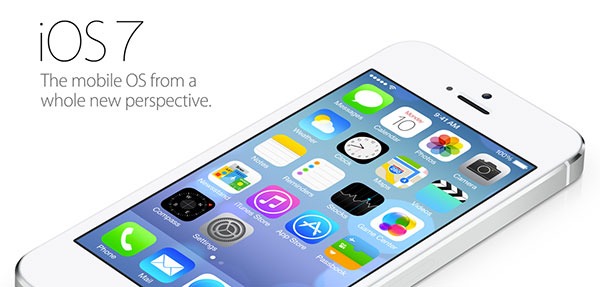
iOS 7 ya ha llegado y hemos podido instalarlo no sin ciertos problemas al principio. En total nos ha llevado una hora y media aproximadamente. Muchas gracias por estar con nosotros y no dejéis de contar vuestra experiencia en los comentarios.
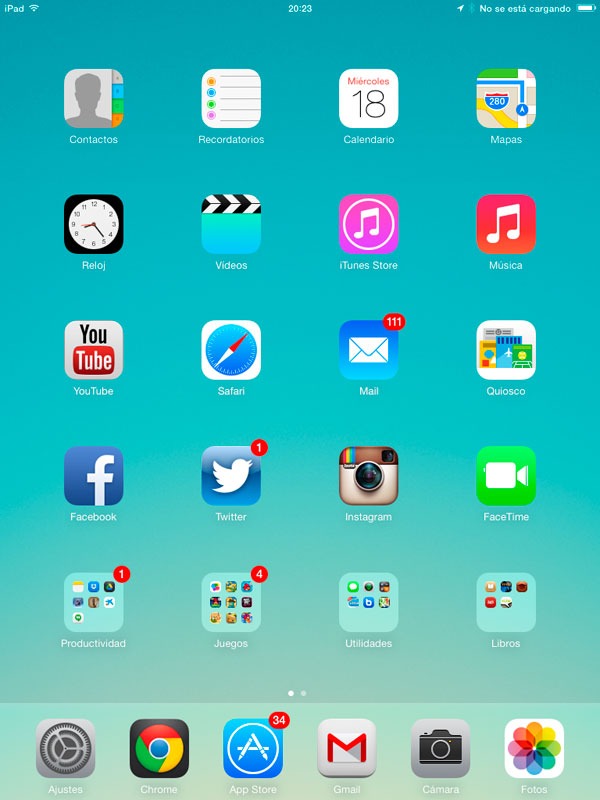
20:27 Ya hemos terminado por hoy. La primera impresión de iOS 7 es un tanto confusa ya que todos los iconos han cambiado y resulta un poco complicado localizar las aplicaciones. Mañana realizaremos un análisis detallado de las novedades más destacadas.
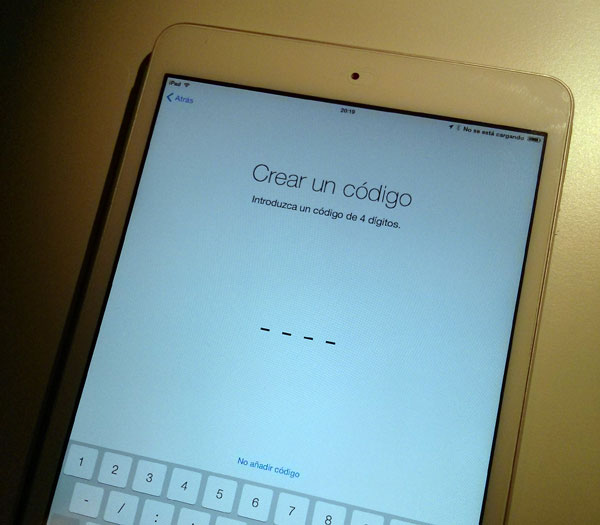
20:22 Por último hay que configurar un código de cuatro dígitos para la función Buscar mi iPhone o Buscar mi iPad. Es importante seleccionar una secuencia de números que podamos recordar fácilmente.
20:19 Lo primero que nos pide es que decidamos si queremos activar los servicios de localización, da igual lo que seleccionemos porque luego podemos cambiarlo en Ajustes, no es definitivo. Después hay que introducir la contraseña de nuestro ID de Apple para configurar iCloud. El rediseño es más que evidente, el teclado es muy distinto y parece bastante cómodo.
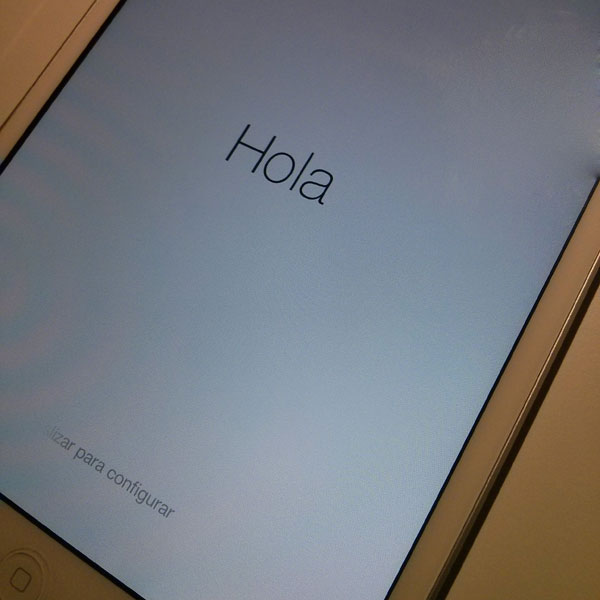
20:17 Ya hemos terminado la actualización, ahora nos lleva a una pantalla de configuración que nos saluda con un sencillo «Hola» en muchos idiomas. Para empezar hay que deslizar la barra inferior de izquierda a derecha.
20:14 Cuando la barra se completa el dispositivo se reinicia y vuelve a comenzar una nueva barra de progreso que avanza mucho más rápido.
20:08 Parece que la saturación inicial está desapareciendo. Algunos de nuestros lectores y usuarios de Twitter ya han podido instalar iOS 7. Nosotros seguimos esperando a que se complete el proceso de actualización, al menos ya no hay errores.
20:03 La barra de progreso ya ha superado el ecuador, en pocos minutos pasaremos a la siguiente fase.
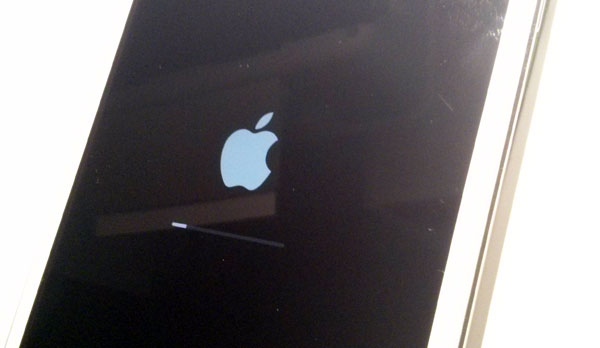
19:57 Finalmente la descarga ha terminado y ya ha dado comienzo el proceso de actualización. Justo al terminar aparece un mensaje de verificación y acto seguido la pantalla de pone en negro con el logotipo de la manzana y una barra de progreso. En este punto no hay que tocar nada.
19:55 El proceso sigue en marcha. Mientras tanto cuéntanos tu experiencia en la sección de comentarios de la parte inferior ¿Has conseguido descargarlo ya o todavía hay errores?
19:48 Seguimos avanzando pero va extremadamente lento, pero al menos no ha dado error.
19:33 Hemos conseguido descargarla, pero se ha quedado con el mensaje «preparando actualización». La barra sigue avanzando (muy despacio, por cierto) y de momento no hay errores, en unos minutos os contamos el desenlace.
19:23 El error de los servidores es a nivel global, por el momento las quejas llegan a Twitter desde prácticamente todo el globo.
19:17 Estamos intentando actualizar a iOS 7 desde el iPad Mini directamente, iTunes sigue diciéndonos que la versión más actual es la 6.1.3. Parece que en Cupertino están teniendo problemas por la excesiva demanda. Aunque por otro lado es normal ya que se lanza de forma simultánea en todo el mundo. Paciencia.
19:16 De nuevo vuelve a dar error…
19:15 Hemos conseguido volver a iniciar la descarga sin recibir el error, la barra de progreso dice tres minutos restantes, esperemos que llegue al final.
19:13 La mayoría de usuarios que están comentando en Twitter también se quejan de un mensaje de error que interrumpe el proceso de descarga. Seguimos intentándolo aunque puede que hasta que no haya pasado un tiempo el error persista.
19:08 Hemos vuelto a recibir el mismo mensaje de error. Puede deberse a una saturación en los servidores pero por si acaso reiniciamos el iPad Mini.
19:06 La cosa iba demasiado bien. El proceso se ha interrumpido y ha aparecido un mensaje de error. Empezamos de nuevo…
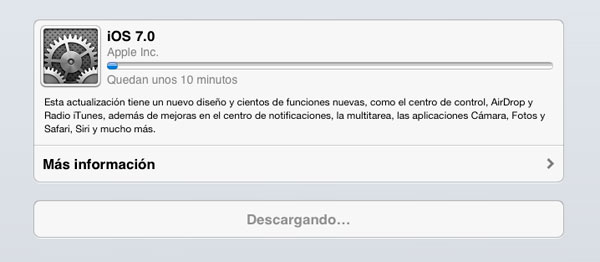
19:03 El tiempo restante ha subido a quince minutos, pero después ha bajado a cinco minutos, en breve tendremos iOS 7 descargado, sólo faltará la instalación.
18:59 El tiempo restante estimado para que termine la descarga son 10 minutos a través de WiFi.
18:58 Parece que en Cupertino se han adelantado. Acabamos de recibir la notificación de descarga en el iPad Mini, lo curioso es que iTunes todavía no la ofrece.
18:55 Cinco minutos!
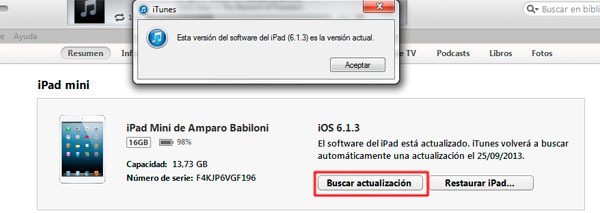
18:54 Si estás realizando el proceso en iTunes pulsa el botón «Buscar actualizaciones» para comprobar si ya ha llegado iOS 7. Si lo haces desde el dispositivo ves a Ajustes – General – Actualización de software.
18:51 Para realizar el proceso vamos a usar un iPad Mini y lo haremos todo desde iTunes usando el cable USB, también se puede hacer de forma inalámbrica pero normalmente con el cable es más rápido.
18:50 Quedan 10 minutos para la hora prevista para el lanzamiento. Otros años ha habido un desfase de unos minutos así que si a las 19:00 no llega la notificación sólo hay que tener un poco de paciencia.
Esta tarde, a partir de las 19:00 hora española, Apple liberará la descarga de iOS 7 para todos los iPhone, iPad y iPod Touch compatibles. Como todos los años, desde tusequipos.com estaremos contando en directo todos los pasos a seguir para poder descargar e instalar esta esperada entrega. iOS 7 supone un antes y un después en la plataforma móvil de Apple porque cuenta con un rediseño muy profundo y nuevas funciones muy interesantes que podremos probar en vivo y directo a partir de las siete de la tarde. Cuando llegue la hora iremos contando el proceso desde este mismo artículo, así que recuerda que tienes una cita aquí en unas horas.
Recordamos que los dispositivos que podrán instalar iOS 7 son iPhone 4, iPhone 4S, iPhone 5, iPad 2, iPad 3, iPad 4 y iPod Touch de quinta generación. Si tienes un iPad 1, iPhone 3GS o iPod Touch 4G no podrás instalar esta entrega. Además ofrecemos una serie de recomendaciones previas que ayudarán a que el proceso vaya como la seda, sin que se produzca ningún error o perdamos datos. Todos los usuarios que vayan a instalar iOS 7 en sus terminales ya pueden ir realizando estas tareas para que a las siete de la tarde tengan todo listo.

Recomendaciones antes de instalar iOS 7
1) Hacer una copia de seguridad: no queremos que en el proceso se pierda ningún dato de los que tenemos almacenados en el dispositivo, en teoría no tiene porqué suceder algo así, pero siempre es mejor ser cautos. La copia de seguridad es un punto imprescindible antes de hacer cualquier modificación en el sistema y hay varios métodos para llevarla a cabo. El usuario puede elegir entre hacerla de forma inalámbrica a través de iCloud o mediante iTunes, ya sea a través de WiFi o con el cable.
2) Liberar espacio: la instalación de iOS 7 va a ocupar bastantes Mb, por tanto si tenemos poco espacio libre en el dispositivo hay que eliminar algunas cosas para hacer sitio a iOS 7. Tras hacer la copia de seguridad podemos hacer una limpieza de aplicaciones que no usemos, quitar fotos antiguas o eliminar parte de la música.
3) Eliminar el Jailbreak: los usuarios que tengan el Jailbreak aplicado en sus terminales y vayan a instalar iOS 7 deben ser conscientes de que el proceso eliminará el Jailbreak, y no será posible volver a aplicarlo hasta que los hackers den con la solución, puede llevar semanas o meses. Si siendo conscientes de esta situación seguimos queriendo tener lo nuevo de iOS 7, es mucho mejor eliminar el Jailbreak primero para que no nos dé ningún error al actualizar. Todo lo que hay que hacer es actualizar el dispositivo a iOS 6.1.3, la versión más actual y el Jailbreak quedará eliminado del dispositivo. Antes de llevar a cabo este proceso también hay que hacer la copia de seguridad. Recordamos una vez más que instalar iOS 7 implica no poder tener el Jailbreak por tiempo indefinido.
Si has seguido estos pasos ya estás listo para instalar iOS 7 a las 19:00 horas. El proceso se podrá llevar a cabo desde iTunes usando el cable USB o de forma inalámbrica directamente en el dispositivo. Si elegimos el sistema inalámbrico hay que tener en cuenta que deberemos estar conectados a una red WiFi y tener un nivel de batería alto para que no se interrumpa el proceso. Nos vemos aquí en unas horas.







62 respuestas a “Cómo descargar e instalar iOS 7, ya disponible para iPhone y iPad”
completado
Me da error! y actualice itunes y ahora no me vuelve a salir la acualizacion
debes de actulizar itunes a la version 11.1
No me deja ni por itunes
que te pone=?
mi pantalla era blanca y la manzana en nego
todavía con error de descarga..
ya funciona, pero con una hora de tiempo estimado…
pide actualizar itunes
que wapo madre mia!!
actualizado itunes a 11.1
Gracias!
pensaba que no funcionaba desde itunes.
En Guatemala todavía no se puede actualizar aparece ios 6.1.3 El software esta actualizado
A mi me pasa lo mismo aquí en Argentina, me sale que ya está actualizado al software 6.1.3
ni por itunes ni nada pro que mierda es esta?
A mi me da error, dice que está haciéndolo y al cabo de un rato que ios7 tiene un error
no creo que sea justo que para el iPod 4G no pueda estar disponible este sistema operativo, pero si para todos los iPhones y iPads a excepción de las dos primeras generaciones en ambos equipos.
porque no se puede en ipod 4. Que groseria osea tan caro me salio como para no poder tener esa actualización
A mi me empezó a descargar ios 7 pero me indicaba en tiempo restante 7 horas y ahora no me descarga. Me dice que estoy en la actualización mas reciente 6.1.3 – ipad mini, vaya tela
Y si no dispongo de iTunes podré instalar ios7? He podido descargarlo en mi iPad y mi iPhone pero a la hora de instalar ios7 me dice que debo esperar
a mi no me deja ni actualizar el itunes, no entiendoo!!
Se va a poder instalar en iPhone 4? Es que escuche rumores de que no
me da un error -29
Alguien me puede ayudar no se como hacer para actualizar mi iphone, ya que no me sale la actualización en el telefono ni en itunes en mi ps. Es un iphone 4s Quien me puede ayudar?
Yo lo instalé en el iPhone 4s, pero está muy lento el teclado
yo actualice itunes y conecte el ipad (3ra generacion) y me salio la actualizacion, solo para probar si ya estaba disponible u.u descargare esto en unas 3 semanas 🙂 asi las posibilidades de errores disminuiran significativamente, descargar un software justo el dia de su lanzamiento lleva demasiados riesgos como que la instalacion falle y te joda el equipo o que el software represente fallos
Mi iapd 3 esta lenta, esperaba que fuese mejor .
Rapido corred a instalar ios 7 chueca edition !!! By jony ivy alias manzanita
HOLA:
LOGRA BAJAR LA VERSION IOS7 PERO EL TECLADO DE TODAS LAS APPS ESTA MUY LENTO. QUISIERA SABER SI ALGUIEN ME PUEDE SUGERIR UNA SOLUCION AL PROBLEMA
GRACIAS
a mi me da error 3194? tngo jailbreak echo y le doy a actualizar y me da ese error
tengo un ipod de 4G 32g, no se lo puedo instalar?
Ya lo instalé y no tuve problemas, es llamativo el diseño, un poco kitsch. Lo bueno, el buscador en cada página y a revisión de las aplicaciones en funcionamiento a pantalla completa. Me parece que los mapas han mejorado, pero no me confío aún. Lo malo es que es algo lento y muy «femenino» ojalá y existieran opciones reales de personalización
Me marca 34 horas en instalarse, lleva como una hora y no avanza absolutamente nada, es normal?
Lo instale x el problema del wifi tengo el 4S instale en IOS7 y la misma babosada, sale en GRIS, me conecto desde Guatemala,
Como quitó con este nuevo iOS 7 los iconos que están en espera? Ahora son ventanas, antes dabas doble click, dejabas presionado algún icono que tenías en espera y le salía una «x» y lo quitabas, como son ventanas ahora quiero saber como las quito de dicha «espera»
aparentemente ya se instaló en mi iphone 4s pero me sale una pantalla blanca que dice HOLA y me pide un código alguien sabe a que código se refiere?
tambien lo instale en el ipad y ahi no pide codigo solo dice que unos pasos mas i listo y ya le di continuar como 10 veces y queda igual
Porque PORQUE NO SIRVE PARA IPOD 4
los videos ya no se pueden buscar por orden alfabetico que cagada!
Hola,cada vez que enciendo el ipad con el botón de inicio…. Me pide la clave desde que he actualizado con IOS 7 .siempre me pedirá la clave? Que hastío. Gracias y un saludo. Mar
Hola, tengo el mismo problema: siempre que apretó el botón de inicio me pide la clave, lo que me molesta muchísimo!!, ¿¡còmo hago para quitar èsta?
simplemente, me encanta!
Instale el ios7 en mi iPad mini pero está muy lento, se me desgració la buenísima velocidad que tenía antes, como me regreso a la versión anterior, esta me echo a perder mi iPad mini, los que lean esto NO SE CAMBIEN A IOS 7, necesitan mejorarla mucho así SIMPLEMENTE NO SIRVE
inicie a instalacion en mi iphone pero este se queda solo en la manzana, ya tienen asi como 3 dias y no puedo hacer nada para que funcione, podrias ayudarme con eso, y ni siquiera puede conectarse al itunes ni nada
He actualizado a ios7 y me han desaparecido algunas aplicaciones. He tratado de restaurar desde una copia de seguridad en mi ordenador, me pide que desactive «Buscar mi Iphone» y al hacerlo y continuar, se me ha quedado bloqueado sin posibilidad de activar. Me indica que active a través de iTunes con el mismo resultado.
Y así desde ayer a primera hora de la tarde, tengo el tf. inoperativo y en mi operador me indican que los servidores de Apple continúan saturados.
A mi me paso lo mismo quehacer en este caso.
Guadalupe
descargue el ios 7 aparece bloqueado el celular con pasword pero nunca le puse un código que hago
Buen día ayer instale en mi iPhone y en mi ipad el iOS 7. Es una maravilla las fotos que había tomado aparecieron con los nombre de los lugares donde había tomado las fotos. no me gusta mucho el trípo de letra. Pero Jobs ya no está EL PROBLEMA QUE SE ME PRESENTA AHORA ES QUE NO PUEDO ELIMINAR LAS FOTO QUE NO QUIERO MÁS. NO APARECE EL CESTO NI NINGÚN OTRO ICONO. PARA BORRARLAS. Muchas gracias soy Cris desde Argentina.
No puedo acceder a iTunes no me reconoce mi iphone
se puede quitar lo del codigo ?
Como desactivo los 4 dijitos de seguridad que salen cada vez que queda el teléfono en reposo? Es molesto estar poniendo dichos números a cafa ato que se va a usar el teléfono. Alguien sabe como hacerlo?
Gescias
¿Cómo se puede quitar la clave? Es muy incómodo tener que ingresar ésta cada vez que quiero usar el equipo. Gracias.
Hola,cada vez que enciendo el ipad con el botón de inicio…. Me pide la clave desde que he actualizado con IOS 7 .siempre me pedirá la clave? Que se puede hacer para sacar la clave? Gracias…
Que tal no se si alguien pudiera decirme que hacer tengo un ipad 3 hace unos dias lo actualice a la version ios 7 lo que no entiendo es el por que se descargar pronto en menos de una 1 hora se descarga por que no entiendo si casi todo el tiempo esta en reposo, quien me podría que hacer el favor de decirme que hacer en este caso se los agradecería gracias
Es una porquería se tarda en todo y se cuelga al buscar la red… No lo instalen. Como lo regreso a una versión anterior ? Ayuda….
Hola tengo un iphone 4s con turbo sim gpp new y tengo el software 6.1.3 y quiero el ios 7 ay problemas que me bloquee la red del operador si lo actulizo su ayuda xfavor se los pido mi correo es [email protected]
No puedo acceder a ajuste.
He perdido apps
El tel. Me dice q finalizo con éxito la actualización q solo siga los últimos pasos y me pide conectarme aitunes para finalizar pero no lo reconoce y me pide restaurar pero siempre tengo problemas con la descarga algún otro metodo?
mi cel se apago en medio de la descarga, no tenia mucho bateria y ahora no enciende, que puedo hacer?
Buen dia! pienso actualizar a 7.0.2 el 4s por itunes, pregunto; cuanto demora la actualización descargado previamente el iOS por itunes???
A mi se ha actualizado solo desde el iphone 4, el problema es que no me reconoce la contraseña y se me ha desactivado el movil? no tengo forma de activarlo. Alguien puede ayudarme? Gracias.
Mi iPad 2 empezó a tener problemas luego de más de una semana de haber instalado el iO7. El problema suscitado es que se reinicia automáticamente cada 2:35 minutos. No tuve oportunidad de hacerle backup y ha sido un via crucis cada vez que la enciendo. La he restaurado n veces con iTune y nada. Me pregunto cómo hago para descargar el iO7 (no versión beta) y reistalarlo. Pienso que el iO7 esta dañado, porque al intentar hacer un backup, luego de aparecer la falla, me dice que no puede hacerlo porque está dañado (corrupted). Si alguien de ustedes puede tenderme la mano, se los agradecería mucho. Gracias por adelantado. Hernán
Como actualizó mi iPad
Como actualizó mi iPad